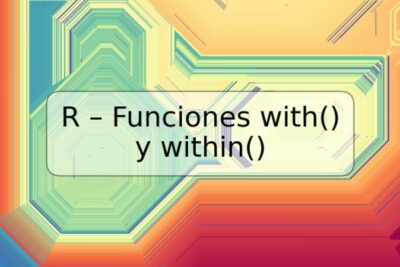
Cómo instalar LibreOffice en Manjaro

LibreOffice es una suite de software libre y de código abierto que incluye procesador de textos, hoja de cálculo, programa de presentaciones y herramientas de dibujo. Manjaro es una distribución de Linux basada en Arch Linux. Al instalar LibreOffice en Manjaro, tendrás acceso a estas herramientas y podrás crear y editar documentos de texto, hojas de cálculo y presentaciones.
Requisitos previos
Antes de comenzar, asegúrate de que tu PC esté conectado a internet para descargar los paquetes necesarios para la instalación. También debes tener privilegios de superusuario (root) para instalar aplicaciones.
Cómo instalar LibreOffice en Manjaro
Paso 1: Actualiza tu sistema
Es importante tener la última versión de los paquetes de Manjaro para evitar problemas de compatibilidad. Para actualizar el sistema, abre una terminal y escribe el siguiente comando:
sudo pacman -Syu
Este comando actualizará los paquetes ya instalados en tu sistema.
Paso 2: Instala LibreOffice
Para instalar LibreOffice, abre una terminal y escribe el siguiente comando:
sudo pacman -S libreoffice-still
Este comando instalará la versión estable de LibreOffice (llamada libreoffice-still). Si prefieres la versión más reciente (llamada libreoffice-fresh), utiliza el siguiente comando:
sudo pacman -S libreoffice-fresh
Paso 3: Verifica la instalación
Para verificar que LibreOffice se ha instalado correctamente, abre el menú de aplicaciones y busca LibreOffice. También puedes abrir una terminal y escribir el comando:
libreoffice --version
Este comando te mostrará la versión de LibreOffice instalada en tu sistema.
Cómo desinstalar LibreOffice en Manjaro
Si necesitas desinstalar LibreOffice por alguna razón, abre una terminal y escribe el siguiente comando:
sudo pacman -Rs libreoffice-still
Este comando eliminará la versión estable de LibreOffice. Si instalaste la versión fresca, utiliza el siguiente comando:
sudo pacman -Rs libreoffice-fresh
Conclusión
Instalar LibreOffice en Manjaro es un trabajo sencillo y rápido. Una vez que lo hayas instalado, tendrás acceso a herramientas de oficina potentes y gratuitas que te permitirán crear documentos, hojas de cálculo y otras herramientas. ¡Aprovecha esta oportunidad y comienza a usar LibreOffice en Manjaro!
Preguntas frecuentes
¿LibreOffice es compatible con los documentos de Microsoft Office?
Sí. LibreOffice es compatible con la mayoría de los documentos de Microsoft Office, incluyendo los de Word, Excel y PowerPoint.
¿Hay alguna limitación en la versión gratuita de LibreOffice?
No. La versión gratuita (y de código abierto) de LibreOffice incluye todas las funciones disponibles en la versión de pago de Microsoft Office.
¿Existen otras alternativas de suites ofimáticas?
Sí. Algunas alternativas a LibreOffice son Apache OpenOffice y WPS Office. Ambas ofrecen características similares y son gratuitas.
¿Cómo puedo aprender a utilizar LibreOffice?
LibreOffice cuenta con una amplia documentación en línea, incluyendo manuales, tutoriales y foros de ayuda. También puedes encontrar numerosos videos y cursos en línea que te enseñarán a utilizar LibreOffice de manera efectiva.
Ejemplos de comandos
Algunos comandos útiles de LibreOffice son:
- libreoffice --writer: Abre Writer (el procesador de texto)
- libreoffice --calc: Abre Calc (la hoja de cálculo)
- libreoffice --impress: Abre Impress (el programa de presentaciones)
También puedes utilizar la ayuda de LibreOffice para encontrar más comandos y opciones. Simplemente abre cualquier aplicación de LibreOffice y presiona F1 para acceder a la ayuda.







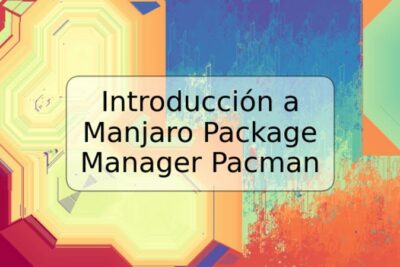




Deja una respuesta